Cara Merekam dan Menghasilkan Video Gameplay
Yang Perlu Diketahui
- Bagikan gameplay Anda dengan dunia, dapatkan umpan balik tentang keahlian Anda, dan tukar cerita video game melalui video Let's Play (LP) di YouTube.
- Gunakan perangkat perekam video seperti Elgato Game Capture HD60 atau AverMedia Live Gamer Portable dan dapatkan mikrofon yang sangat bagus.
- Anda tidak memerlukan komputer gaming kelas atas tetapi Anda membutuhkan RAM 4 hingga 8 GB dan banyak ruang penyimpanan hard drive.
Panduan ini menunjukkan kepada Anda apa yang Anda butuhkan untuk merekam video game Let's Play yang berkualitas, dan memberikan beberapa langkah demi langkah untuk merekam dan mengeditnya.
Saat kami mengatakan "konten video game untuk YouTube", kami berbicara tentang cuplikan seperti "Rooster Teeth"Merah vs. Biru," Pemburu Prestasi video, Game Grumps, dan TheSw1tcher's "Dua Teman Terbaik Bermain," untuk menyebutkan beberapa saja.
Pilih Game untuk Direkam
Langkah pertama Anda dalam membuat video Let's Play sudah jelas: memilih game yang tepat untuk direkam. Jika Anda membuat video game untuk bersenang-senang dan berbagi dengan beberapa orang lain, Anda mungkin akan memilih game favorit. Namun, jika Anda berencana untuk
Gim yang Anda rekam sendiri seharusnya menarik secara visual dalam beberapa hal—bahkan jika itu karena grafisnya yang buruk, misalnya. Anda ingin menghindari permainan yang sangat berulang karena dapat membuat pemirsa bosan.
Game yang sangat populer memiliki banyak video yang didedikasikan untuk mereka di YouTube, sampai-sampai YouTube jenuh dengan mereka. Video gameplay baru dari Minecraft, misalnya, akan mengalami waktu yang sangat sulit untuk diperhatikan karena dua alasan. Pertama, Anda Minecraft video menghadapi persaingan dari ribuan, jika tidak puluhan ribu (atau bahkan lebih) dari lainnya Minecraft video di luar sana. Sangat sulit untuk diperhatikan di lautan video ini.
Kedua, dengan kejenuhan, tak pelak lagi muncul kelelahan penonton. Permainan baru seperti ini bisa sulit ditemukan, dan orang-orang bosan dengannya.
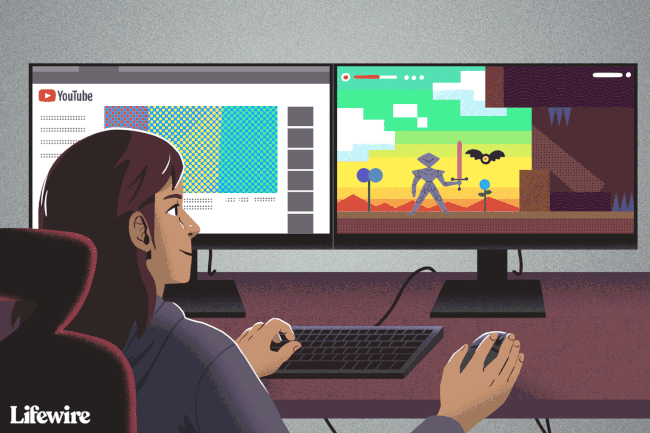
Pilih Perangkat Pengambilan Video
Salah satu perangkat keras utama yang Anda butuhkan, terutama jika Anda merekam dari konsol seperti PlayStation 4 atau Xbox One, adalah perangkat perekam video. Ini memungkinkan Anda untuk merekam output video game dan menyimpan file video di komputer Anda.
Beberapa konsol game memiliki perlindungan yang membuatnya sedikit lebih sulit untuk merekam permainan Anda. Pastikan untuk membaca apa yang dikatakan perangkat perekam video Anda tentang konsol Anda untuk memastikan Anda memiliki semua komponen perangkat keras dan perangkat lunak yang diperlukan untuk merekam video. Juga, lihat panduan lengkap untuk dasar-dasar merekam video game untuk YouTube.
Banyak perangkat perekam video yang tersedia untuk dipilih. Opsi populer meliputi:
- Tangkapan Video Elgato
- AVerMedia AVerCapture HD
- Perangkat Pengambilan Video Hauppauge
- SEKARANG! Tangkapan Game HD
Beberapa perangkat perekam video mendukung mikrofon untuk komentar langsung. Jenis koneksi video termasuk HDMI dalam banyak kasus, dengan beberapa komponen pendukung atau koneksi komposit. Kualitas rekaman, khususnya untuk menghasilkan video YouTube, terbilang cukup merata di antara semuanya.
Semua perangkat yang disebutkan di atas dapat merekam cuplikan gameplay konsol Anda, bahkan dalam 1080p. Performa tinggi memang datang dengan biaya, dan unit tangkapan yang layak dapat menghasilkan Anda dari $90 hingga $150 atau lebih untuk unit terbaik.
Pilih Mikrofon dan Aksesori Audio
Menambahkan komentar audio Anda sendiri ke video Anda memerlukan mikrofon. Anda dapat menggunakan mikrofon internal di komputer Anda, atau mikrofon di headset gaming; namun, jika Anda menginginkan audio yang terdengar lebih profesional dan lebih baik, Anda ingin mendapatkan mikrofon USB.
Pilihan populer di kalangan podcaster dan banyak produser video di YouTube adalah Blue's Semakin bertambah mikrofon seharga sekitar $70. Anda juga dapat meningkatkan kualitas dan pergi untuk Studio Yeti, juga dari Blue, dengan harga sekitar $150. Sementara mikrofon mana pun merekam audio, Anda biasanya mendapatkan kualitas yang lebih baik dengan perangkat kelas atas.
Sebaiknya rekam audio suara Anda secara terpisah dari video Anda. Meskipun perangkat lunak perekaman video memungkinkan Anda merekam audio suara juga, merekam komentar Anda secara terpisah dengan perangkat lunak Audacity, misalnya, memberi Anda kontrol dan opsi yang lebih besar selama pengeditan proses.
Aksesori Opsional: Filter Pop
Filter pop (juga disebut pop guard, pop shield, dan pop screen) adalah filter sederhana yang menempel pada mikrofon Anda untuk mencegah suara letupan yang dapat ditimbulkan saat udara yang bergerak cepat mengenai mikrofon saat Anda berbicara ke dalamnya. Mereka menyebarkan dan membelokkan udara yang deras yang disebabkan oleh pengucapan suara seperti "p." Filter pop juga dapat mencegah ludah masuk ke mikrofon Anda.
Filter pop tersedia dalam berbagai jenis, mulai dari tutup busa yang sesuai dengan mikrofon Anda hingga cakram nilon atau logam yang berada di antara mikrofon dan mulut Anda. Biaya bervariasi, tetapi umumnya terjangkau. Bahkan filter pop yang lebih murah dapat meningkatkan perekaman audio Anda daripada tidak memiliki filter sama sekali, jadi jika anggaran Anda kecil, pilih yang lebih murah.
Jika Anda merekam dan menyisipkan video diri Anda saat bermain, seperti dengan inset gambar-dalam-gambar, Anda ingin menghindari pelindung pop berbentuk cakram yang lebih besar karena mereka cenderung menghalangi tampilan wajah Anda.
Aksesori Opsional: Mic Boom
Boom mikrofon mungkin berguna tergantung pada pengaturan Anda. Ini adalah lengan yang dapat disesuaikan yang dapat dipasang ke mikrofon Anda dan diposisikan lebih mudah untuk merekam suara Anda.
Anda sering dapat menemukan mikrofon, pelindung pop, dan mic boom yang digabungkan bersama yang dapat menghemat uang Anda dan memberikan semua yang Anda butuhkan untuk rekaman profesional semuanya dalam satu paket.
Pastikan Komputer Anda Dapat Menangani Pengeditan Video
Mencoba mengedit video di komputer yang tidak sesuai dengan tugas pengeditan video bisa membuat frustrasi, mengakibatkan menu pemuatan lambat dan pemutaran video lambat. Perangkat keras yang tepat sangat penting untuk pengeditan video berkualitas tinggi dan efisien. Jika Anda sabar, Anda mungkin bisa bertahan dengan perangkat keras yang murah, tetapi itu tidak selalu benar. Periksa persyaratan perangkat keras program sebelum Anda membeli sesuatu; pertimbangkan juga untuk menghubungi sesama gamer di forum online, untuk mendapatkan tips tentang apa yang harus dibeli. Beberapa pertimbangan utama meliputi:
- RAM: Anda tidak memerlukan komputer gaming kelas atas untuk melakukan beberapa sentuhan video, tetapi tidak jarang Anda membutuhkan lebih dari 4 hingga 8GB RAM untuk beberapa pemrosesan video.
- Ruang hard drive: Jika gim Anda berdurasi berjam-jam atau beresolusi tinggi (terutama kualitas 4K), atau keduanya, gim tersebut dapat menghabiskan banyak ruang penyimpanan. Pertimbangkan untuk mendapatkan hard drive lain, seperti hard drive eksternal, jika drive utama Anda hanya memiliki sedikit ruang kosong.
Akses Internet Cepat
Kebutuhan akan akses internet sudah jelas, tetapi koneksi yang cepat dengan bandwidth yang baik dianjurkan. Layanan internet sering mengutip kecepatan unduhnya, tetapi Anda mungkin tidak menemukan kecepatan unggah seperti yang diiklankan dengan berani. Ini karena kecepatan unggah lebih lambat—terkadang jauh lebih lambat—daripada kecepatan unduh.
Anda akan mengunggah video game Anda, jadi kecepatan unggah lebih penting bagi Anda. Ini menentukan berapa lama waktu yang dibutuhkan untuk video Anda pergi dari komputer Anda ke YouTube. Misalnya, jika kecepatan unggah maksimum Anda hanya 5 Mbps (0,625 MBps), diperlukan waktu dua jam penuh untuk mengunggah file video 4,5 GB ke YouTube.
Perangkat Lunak Perekaman dan Pengeditan Video
Perangkat keras pengambilan video Anda mungkin dilengkapi dengan perangkat lunak untuk merekam permainan Anda, tetapi mungkin tidak memiliki semua fitur yang Anda cari jika Anda ingin menghasilkan video yang benar-benar terlihat profesional. Pilihan gratis untuk merekam video adalah Buka Perangkat Lunak Penyiar (OBS). Ini adalah aplikasi open-source populer yang dirancang untuk menangkap game. Anda dapat memilih dari penawaran besar perangkat lunak pengeditan video gratis dan komersial.
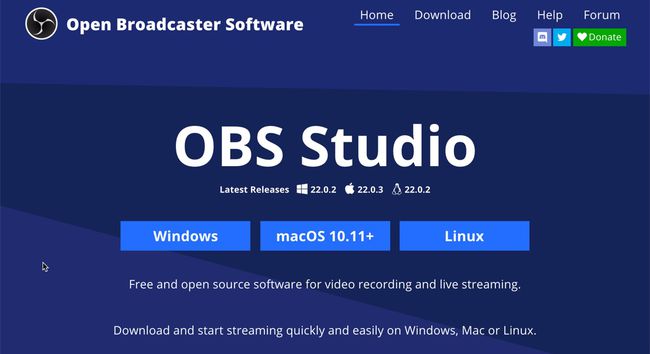
Versi Windows yang menginstal Windows Essentials dapat menggunakan aplikasi Microsoft Movie Maker bawaan untuk pengeditan ringan, dan pengguna macOS dapat menggunakan iMovie. Anda mungkin juga mempertimbangkan perangkat lunak yang lebih canggih (tetapi tidak gratis), seperti: VEGAS Pro, Adobe Premiere Pro, atau Pengeditan Film MAGIX Pro.
Perangkat Lunak Perekaman dan Pengeditan Audio
Anda dapat menggunakan program gratis seperti Kenekatan untuk mengedit detail kecil file suara, lalu menyandikannya dalam format audio yang diperlukan editor video Anda.
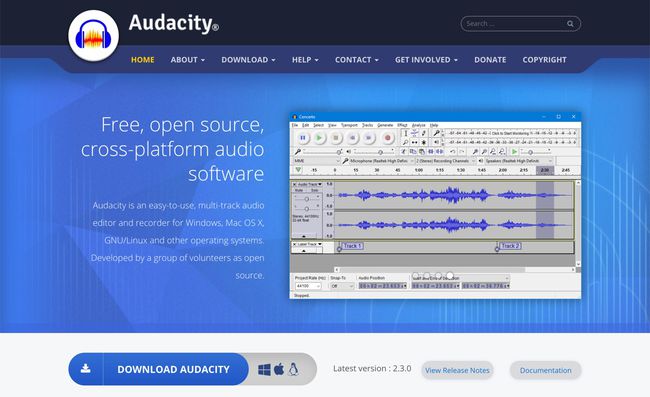
Sebelum Anda mengunduh dan menggunakan Audacity, pastikan untuk meninjaunya Kebijakan pribadi untuk memastikan Anda merasa nyaman dengan persyaratannya.
Audacity mungkin adalah perangkat lunak pengedit audio paling populer di kalangan YouTuber dan podcaster, dan untuk alasan yang bagus; ia menawarkan sejumlah besar fitur dan opsi yang membuat perekaman dan pengeditan audio menjadi sangat mudah.
Merekam komentar yang jelas dan koheren saat memainkan game secara langsung tidak semudah kelihatannya dan membutuhkan latihan. Untuk menghindari keheningan, atau "udara mati", Anda dapat merekam komentar audio Anda setelah Anda merekam video, lalu mengeditnya bersama-sama.
Siapkan Perangkat Pengambilan Video
Perangkat perekam video bekerja dengan menempatkan dirinya dalam sinyal video dari sistem permainan Anda ke TV atau monitor Anda. Perangkat kemudian memungkinkan Anda untuk menghubungkan komputer, dengan kabel USB misalnya, dan mengumpankan video secara bersamaan ke komputer Anda tempat perangkat lunak perekaman video merekamnya—semuanya tanpa mengganggu permainan Anda.
Sebagai contoh, inilah cara Anda menghubungkan Elgato Game Capture HD60 S ke Xbox One untuk merekam video.

Instal perangkat lunak Elgato Game Capture di komputer Anda.
Colokkan kabel HDMI ke HDMI OUT pelabuhan Xbox One.
-
Sambungkan ujung lain kabel HDMI ke DI DALAM port pada Game Capture HD60 S.

-
Sambungkan kabel HDMI kedua ke KELUAR port pada Game Capture HD60 S.

Colokkan ujung kabel HDMI kedua yang berlawanan ke TV atau monitor Anda.
-
Sambungkan kabel USB-ke-USB-C ke HD60 S, menggunakan ujung USB-C.

Hubungkan ujung kabel USB yang berlawanan ke port USB 3.0 pada komputer rekaman Anda.
Nyalakan Xbox One.
Menggunakan Audacity untuk Mengurangi Kebisingan Latar Belakang
Saat Anda merekam komentar Anda, mikrofon Anda mungkin menangkap kebisingan latar belakang yang halus. Berikut adalah langkah demi langkah tentang cara membersihkan trek audio di Audacity dan menghilangkan kebisingan latar belakang.
-
Klik Alat perekam menu tarik-turun dan pilih mikrofon yang Anda gunakan untuk merekam komentar Anda.

-
Klik Saluran Perekaman menu tarik-turun dan pilih 1 (Mono) Saluran Perekaman.
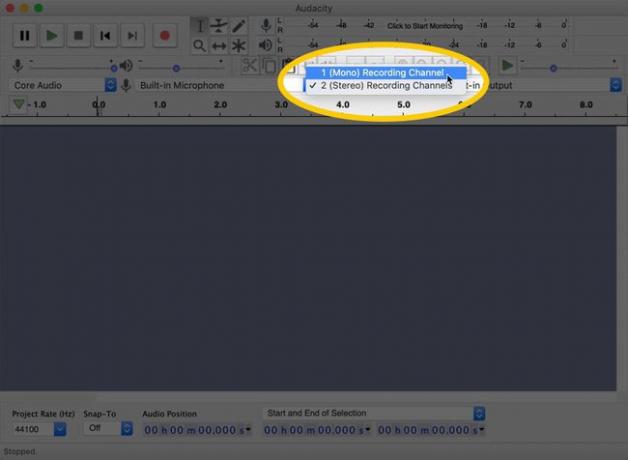
Untuk trek vokal seperti komentar permainan, yang terbaik adalah merekam dalam mono daripada stereo. Rekaman stereo bergeser dengan posisi Anda. Hal ini dapat mengganggu pendengar.
-
Klik Catatan ikon dan mulai komentar Anda. Tinggalkan rentang keheningan di awal rekaman selama beberapa detik. Setelah selesai merekam, klik Berhenti tombol.
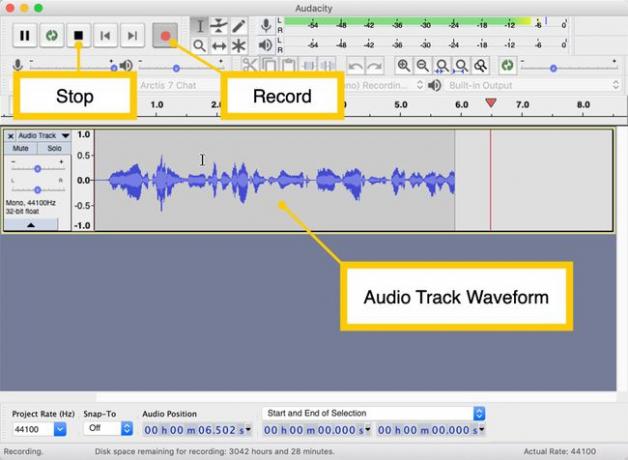
-
Klik kiri di awal bentuk gelombang dan seret untuk memilih hanya rentang hening di awal perekaman (jangan sertakan rekaman suara Anda dalam pilihan).
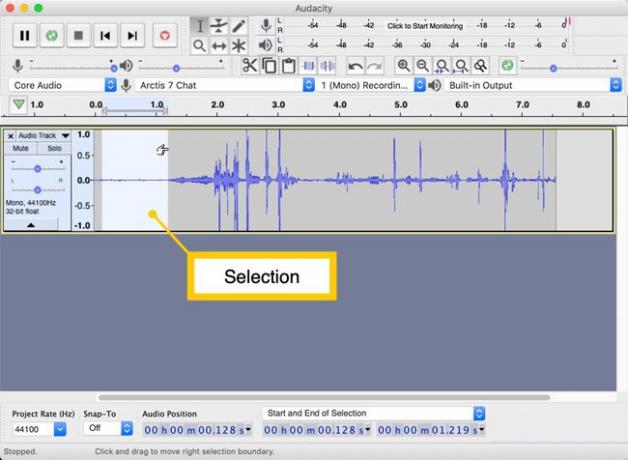
-
Klik Memengaruhi > Pengurangan kebisingan.
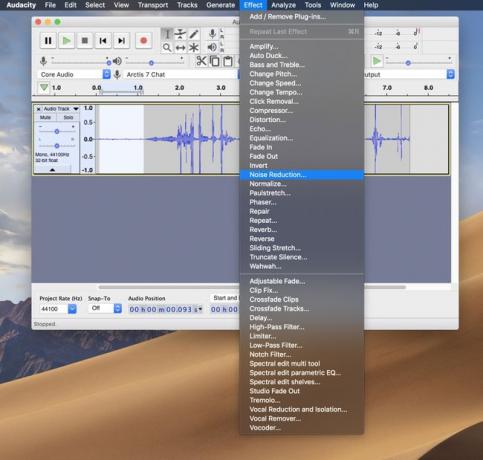
-
Klik Dapatkan Profil Kebisingan. Ini sampel bagian yang dipilih dari trek audio Anda sehingga Audacity dapat membersihkan kebisingan latar belakang.
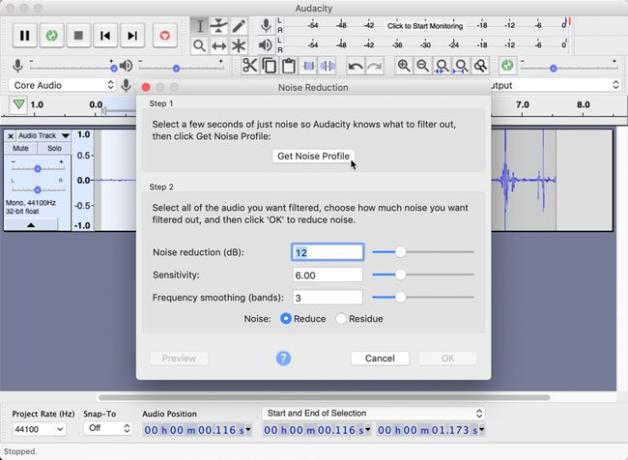
-
Pilih seluruh trek audio dengan mengklik detail trek audio di sebelah kiri bentuk gelombang.
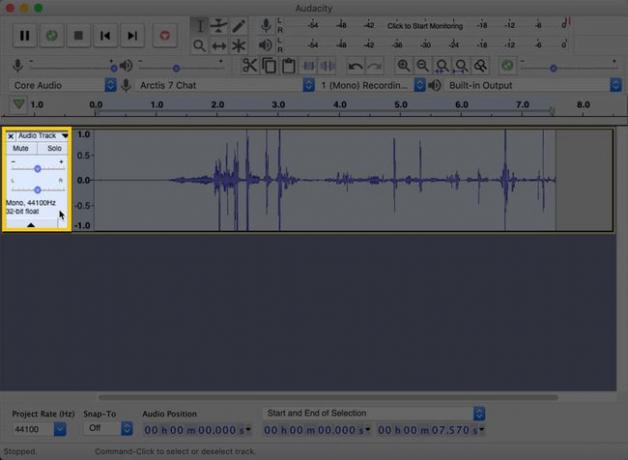
Klik Memengaruhi > Pengurangan kebisingan lagi. Di jendela Noise Reduction, jangan ubah pengaturan apa pun. Klik oke.
Jika data video atau audio Anda harus dalam format file yang berbeda (mis., Anda memerlukan video dalam format MP4 dari pada AVI file atau audio yang akan dimasukkan MP3 format alih-alih WAV), coba gunakan a program pengonversi file gratis.
Setelah video gameplay dan audio komentar Anda siap, langkah selanjutnya adalah menggabungkannya menjadi satu file video yang dapat Anda unggah ke saluran YouTube Anda. Anda dapat melakukannya di perangkat lunak pengeditan video yang Anda pilih, seperti iMovie, Adobe Premiere, atau perangkat lunak lainnya.
Tips untuk YouTuber
Saat Anda memublikasikan video ke YouTube, ada beberapa pertimbangan penting yang perlu diingat dan kesalahan yang harus dihindari agar video Anda tetap terlihat, dan berpotensi membuat video tersebut menghasilkan penghasilan bagi Anda.
Hindari Masalah Hak Cipta
Di masa lalu, masalah hak cipta adalah ladang ranjau besar dalam hal membuat video game untuk YouTube, tetapi banyak hal telah berubah. Banyak perusahaan game telah mengeluarkan pernyataan menyeluruh yang memungkinkan gamer untuk membuat dan bahkan memonetisasi video, dengan sedikit batasan.
Namun, Anda tetap harus memperhatikan hak cipta. Hal ini terutama berlaku sehubungan dengan musik apa pun yang mungkin Anda gunakan dalam video Anda. Pastikan Anda sepenuhnya menyadari suara yang dimiliki video Anda; jangan hanya menambahkan lagu yang Anda suka selama fase pengeditan tanpa memeriksa batasan hak ciptanya. YouTube mungkin menghapusnya dari video Anda bahkan sebelum dipublikasikan.
Demonetisasi YouTube
Terlebih lagi, jika video Anda tidak sesuai dengan Persyaratan Layanan YouTube, nya Pedoman Komunitas, serta Kebijakan Program Adsense, video Anda kemungkinan besar akan didemonetisasi. Jika YouTube mendemonstrasikan video Anda, itu tidak menghasilkan pendapatan iklan untuk Anda. Jelas, jika Anda ingin menghasilkan uang dari karya video game kreatif Anda, Anda ingin menghindari pelanggaran kebijakan ini dan di-demonetisasi.
